Раздел 20. Учет оплаты труда (часть 3)
Содержание
| Содержание учебного раздела | |
 Вопрос-ответ Вопрос-ответ |
|
Урок 1
| Урок 1. Начисление больничных в программе |
В конфигурации «Бухгалтерия для Украины» редакции 1.2 автоматический расчет оплаты по нетрудоспособности согласно больничному листу (далее «больничного») на основании данных о зарплате за предыдущие месяцы не реализован. Следует обратить внимание на то, что отразить начисления по переходящим больничным в конфигурации невозможно. В связи с этим необходимо указывать суммы начисленных больничных за каждый месяц отдельно.
Перед тем как приступить к отражению начисления больничных сотруднику необходимо убедится, что в документе «Прием на работу» на закладках «Взносы» и «Взносы на ФОТ» указаны виды ЕСВ с больничных. Если нет – добавляем нужные строки.
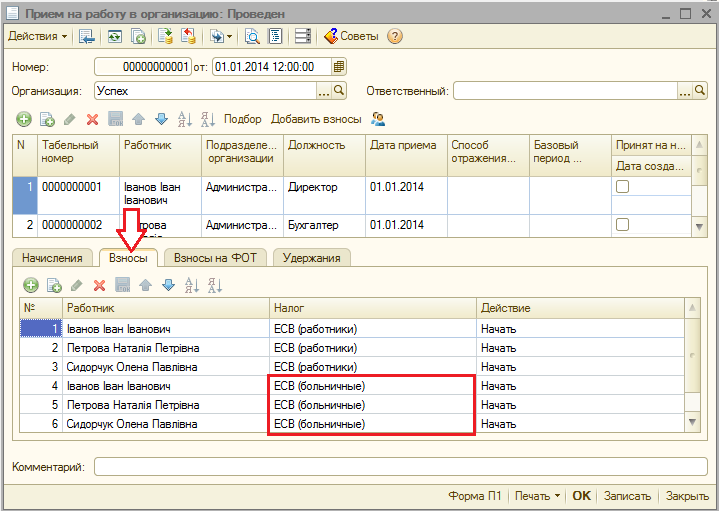
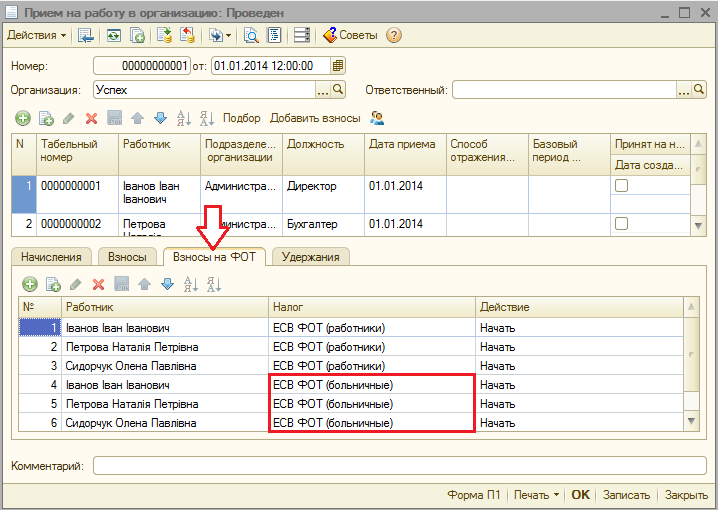
Корреспонденции счетов по отражению больничных отражаются в справочнике «Способы отражения зарплаты в регламентированном учете».
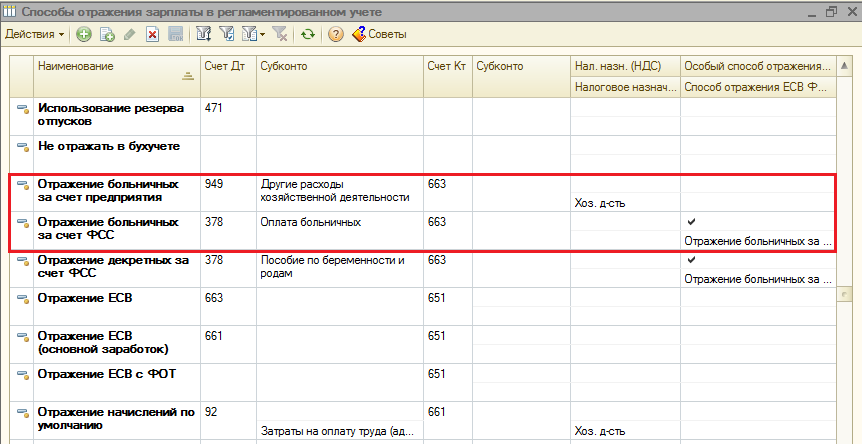
Следующим шагом следует ввести соответствующее начисление организации по отражению Больничных. Для этого заходим в меню «Зарплата» – «Начисления организации» и создаем два новых элемента: 1) Больничные за счет предприятия; 2) Больничный за счет ФСС (фонда социального страхования).
В форме списка начислений предусмотрена специальная кнопка для вызова «Помощника создания начислений». Это обработка может помочь создать новый вид расчета и настроить все необходимые параметры для его использования и отражения в бухгалтерском учете.
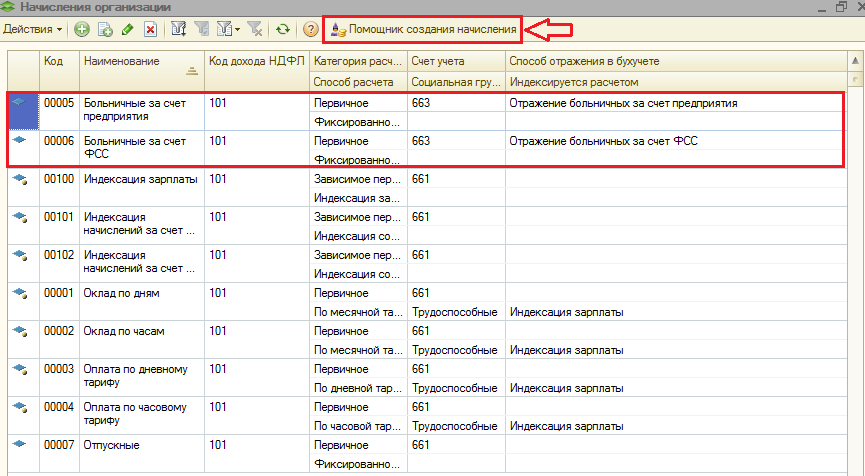
После указания наименования и кода (можно ввести любые цифры) нажимаем «Далее» и выбираем вид начисления.
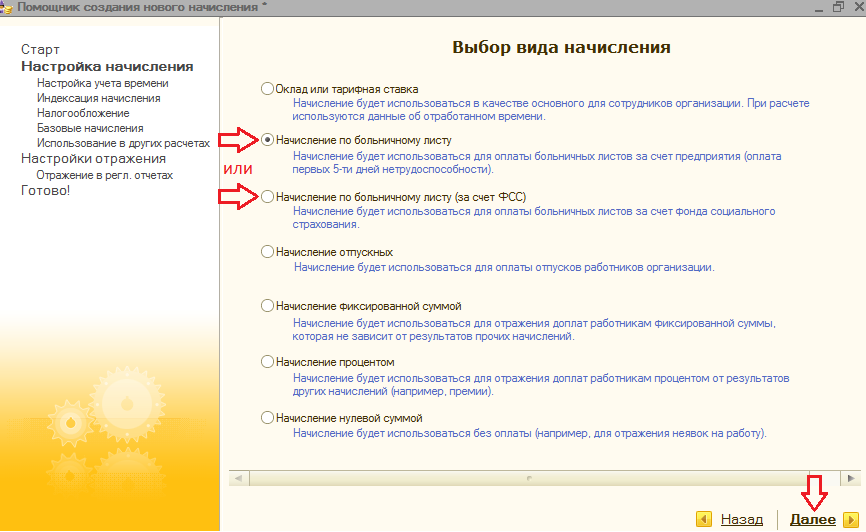
После этого нажимаем «Далее» несколько раз (соглашаемся со всем, что нам предлагается по умолчанию) пока не закончим ввод данных.
То же самое проделываем по виду начисления «Больничные за счет ФСС».
Если после этого мы откроем содержимое данных видов начислений, то увидим следующее.
Начисление «Больничные за счет предприятия»:

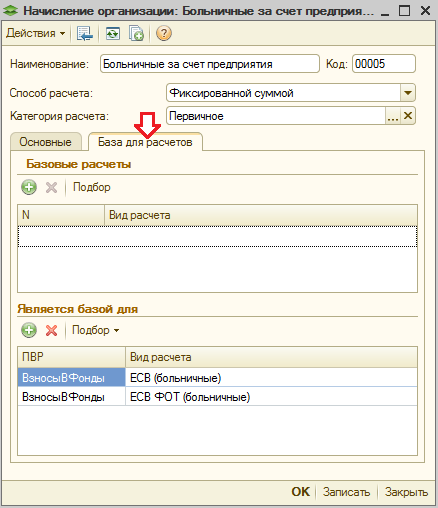
Начисление «Больничные за счет ФСС»:
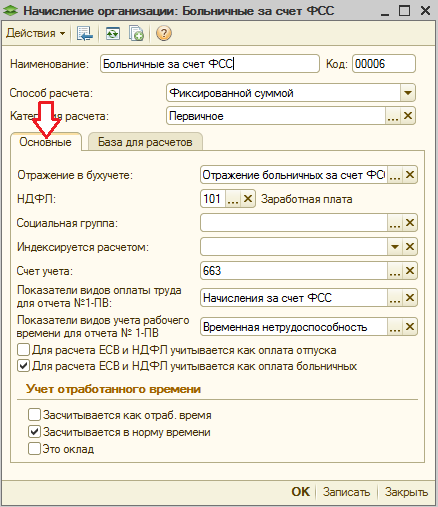
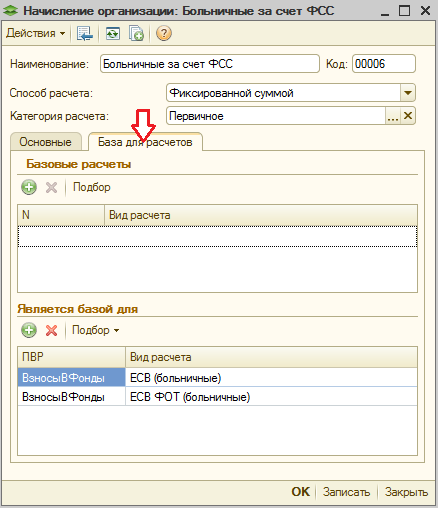
После этого можно переходить к начислению больничных работнику организации. Начисление больничных и расчет удержаний в фонды выполняется при помощи документа «Начисление зарплаты работникам организации».
|
Задание: В январе 2014 года работник нашего предприятия Иванов И.И. приносит больничный лист. Сумма больничного за счет предприятия после расчета составила 600 грн., а за счет фонда социального страхования – 400 грн. |
Перед заполнением, в шапке документа «Начисление зарплаты работникам организации» необходимо указать «Норму дней за месяц». Документ можно заполнить автоматически. Затем на закладке «Начисления» для работника, которому начисляются больничные, в строке с начислением «Оклад по дням» необходимо откорректировать количество отработанных дней для выполнения автоматического расчета основного начисления (в данном примере - 14 рабочих дня). Для отражения больничных необходимо добавить две новые строки и указать «Начисление» – «Больничные за счет предприятия» и «Больничные за счет ФСС», размер начисленной сотруднику суммы больничных рассчитывается вручную и указывается в столбце «Размер». Выполнить расчет начислений работника необходимо при помощи кнопки «Рассчитать».
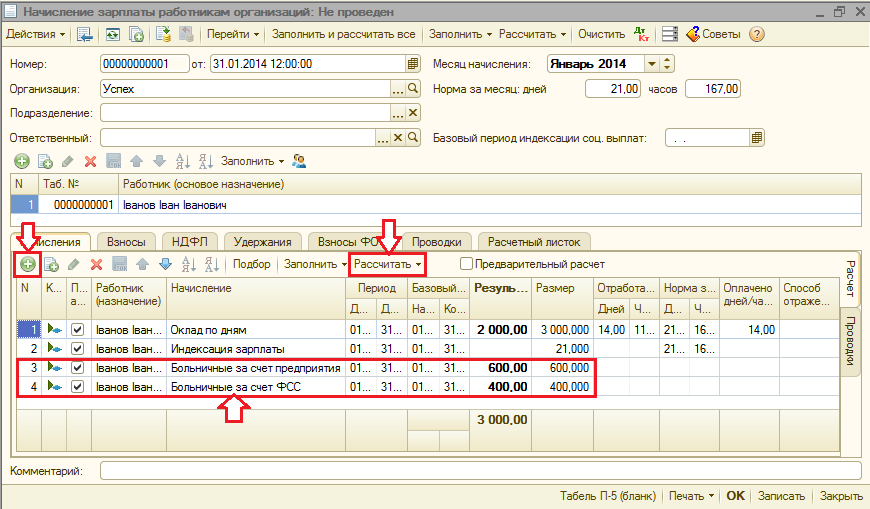
На закладке «Проводки» (справа) можем проверить проводки.
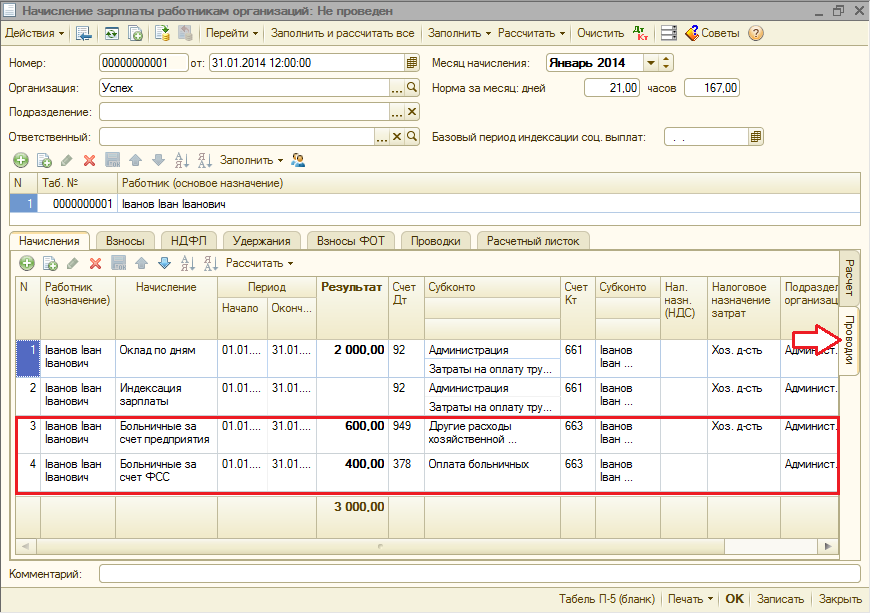
После расчета начислений следует перейти на закладку «Взносы», заполнить и рассчитать удержания из зарплаты сотрудника.
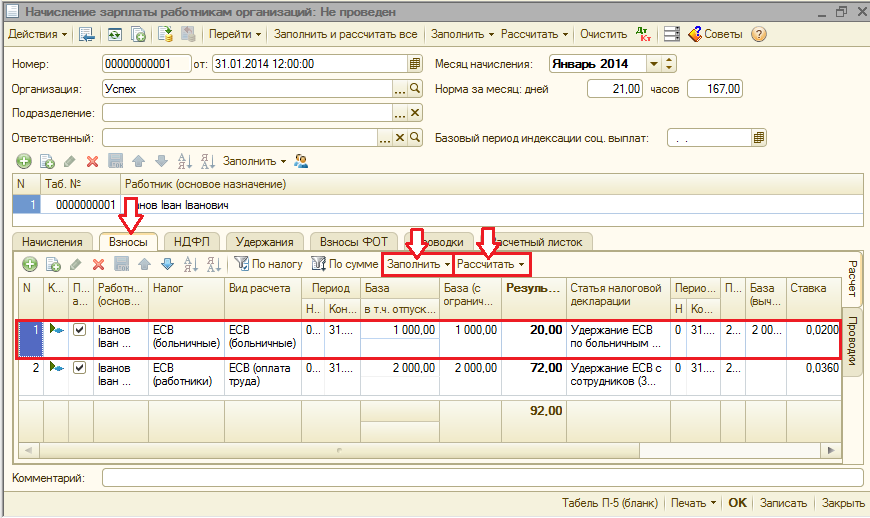
Следующим шагом будет расчет НДФЛ. Для этого необходимо заполнить и рассчитать данные на закладке «НДФЛ». Расчет НДФЛ выполняется с суммы основного начисления и больничного.
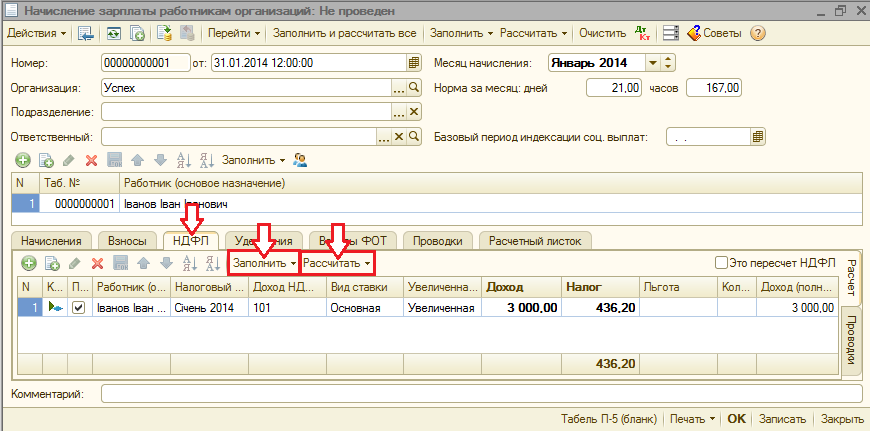
Последним шагом будет расчет ЕСВ с фонда оплаты труда. Для этого следует перейти на закладку «Взносов ФОТ», заполнить и рассчитать данные.

Для формирования проводок по бухгалтерскому и налоговому учету начисленной зарплаты и больничных необходимо, перейдя на закладку «Проводки» сформировать проводки (кнопка «Сформировать проводки»).
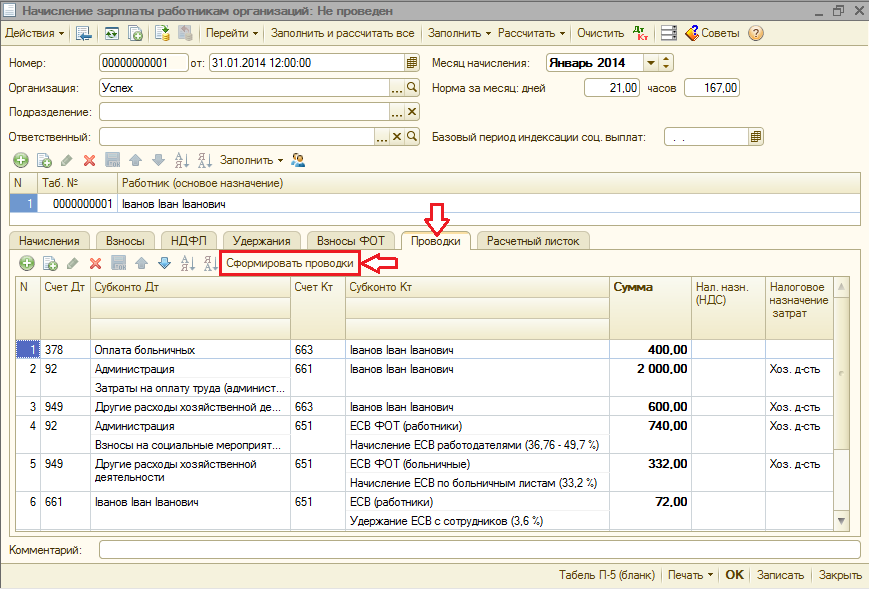
Заполненный и рассчитанный документ «Начисление зарплаты работникам организации» необходимо провести. После чего можно переходить к выплате начисленной зарплаты и больничных документом «Зарплата к выплате» и перечислению налогов платежными документами. Обращаем Ваше внимание на то, что при автоматическом заполнении документа «Зарплата к выплате» по «Виду выплаты» - Очередная выплата будет учтена сумма начисления и сумма неиспользованного больничного.
Урок 2
| Урок 2. Начисление отпускных в программе |
В конфигурации «Бухгалтерия для Украины» редакции 1.2 автоматический расчет отпускных на основании данных о зарплате за предыдущие месяцы не реализован. В данной статье предоставлен порядок действий, который позволяет выполнить отражение начисленных отпускных работникам предприятия.
Следует обратить внимание на то, что отразить переходящие отпуска в конфигурации невозможно. В связи с этим необходимо указывать суммы начисленных отпускных за каждый месяц отдельно.
Перед тем как приступить к начислению отпускных сотруднику необходимо в меню «Зарплата» – «Начисления организации» создать начисление «Отпускные».
В форме списка начислений предусмотрена специальная кнопка для вызова «Помощника создания начислений». Это обработка может помочь создать новый вид расчета и настроить все необходимые параметры для его использования и отражения в бухгалтерском учете.

После указания наименования и кода (можно ввести любые цифры) нажимаем «Далее» и выбираем вид начисления.
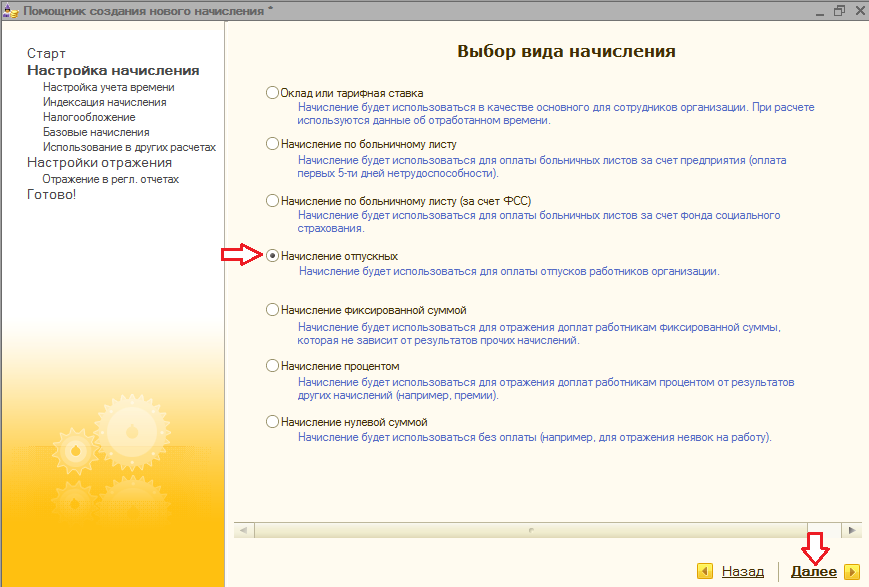
После этого нажимаем «Далее» несколько раз (соглашаемся со всем, что нам предлагается по умолчанию) пока не закончим ввод данных.
Если после этого мы откроем содержимое данных видов начислений, то увидим следующее.
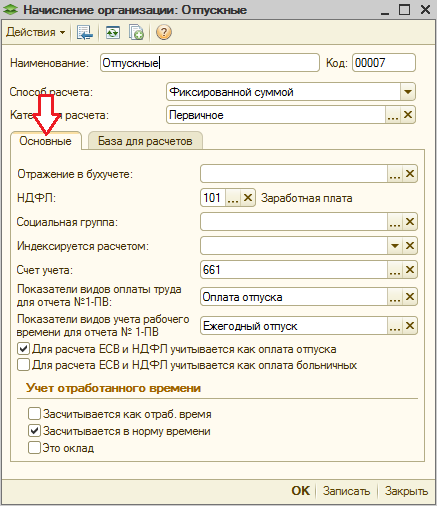
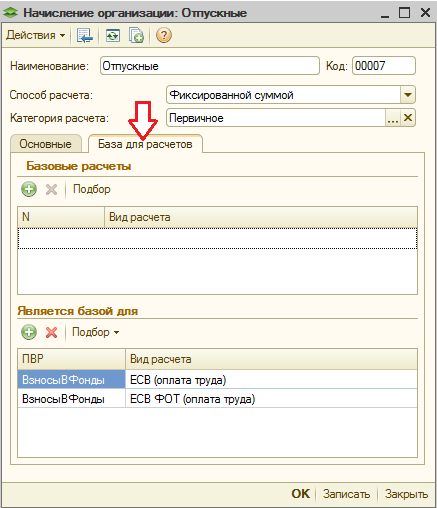
После этого можно переходить к начислению отпускных работнику при помощи документа «Начисление зарплаты работникам организации».
|
Задание: В январе 2014 года Петрова Н.П. взяла отпуск. Сумма отпускных составила 1500 грн. При этом она отработала в январе 14 дней. |
Перед заполнением, в шапке документа «Начисление зарплаты работникам организации» необходимо указать «Норму дней за месяц». Документ можно заполнить автоматически. Затем на закладке «Начисления» для работника, которому начисляются отпускные, в строке с начислением «Оклад по дням» необходимо откорректировать количество отработанных дней для выполнения автоматического расчета основного начисления (в данном примере - 14 рабочих дня). Для отражения отпускных необходимо добавить строку с начислением «Отпускные», размер отпускных рассчитывается вручную и указывается в столбце «Размер». Выполнить расчет начислений работника необходимо при помощи кнопки «Рассчитать».
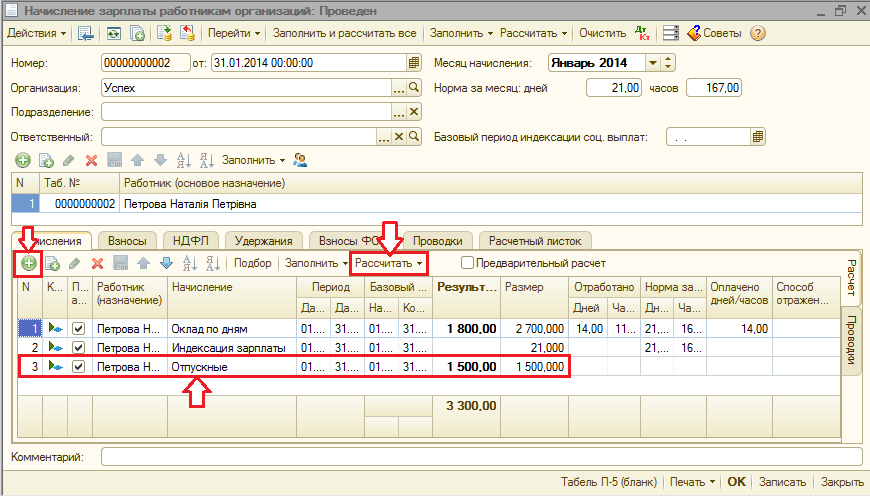
На закладке «Проводки» (справа) можем проверить проводки.
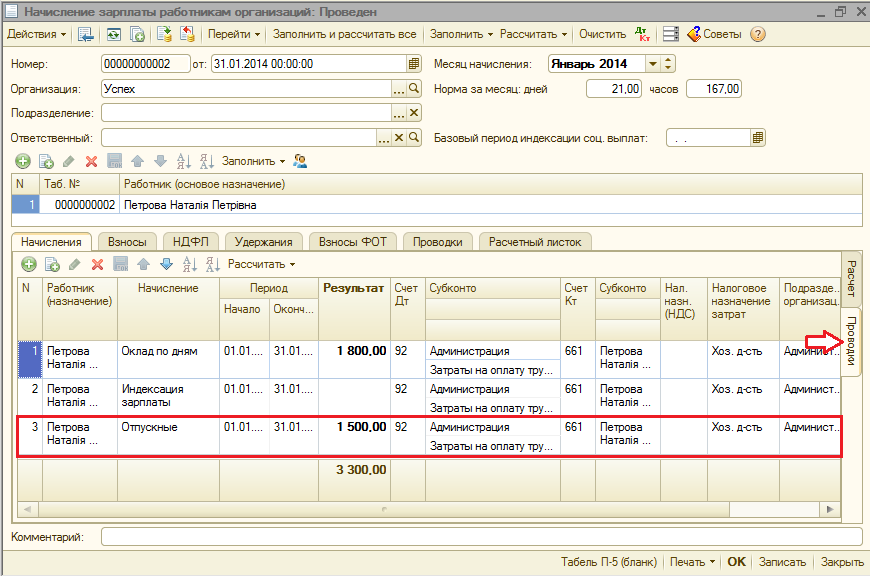
После расчета начислений следует перейти на закладку «Взносы», заполнить и рассчитать удержания из зарплаты сотрудника.
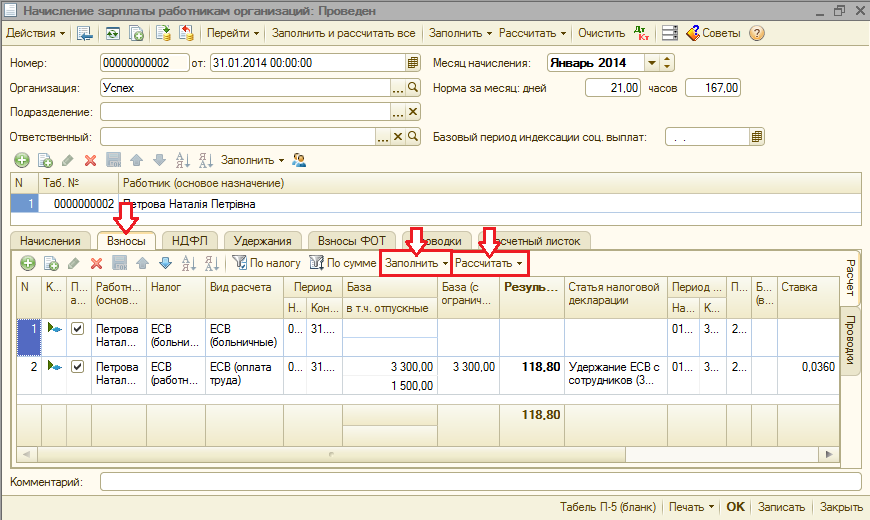
Следующим шагом будет расчет НДФЛ. Для этого необходимо заполнить и рассчитать данные на закладке «НДФЛ». Расчет НДФЛ выполняется с суммы основного начисления и отпускных.

Последним шагом будет расчет ЕСВ с фонда оплаты труда. Для этого следует перейти на закладку «Взносов ФОТ», заполнить и рассчитать данные.
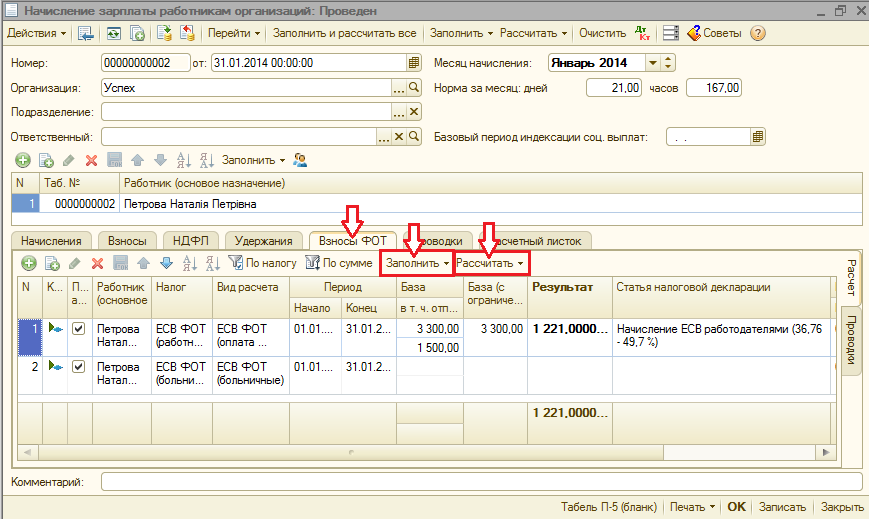
Для формирования проводок по бухгалтерскому и налоговому учету начисленной зарплаты и больничных необходимо, перейдя на закладку «Проводки» сформировать проводки (кнопка «Сформировать проводки»).
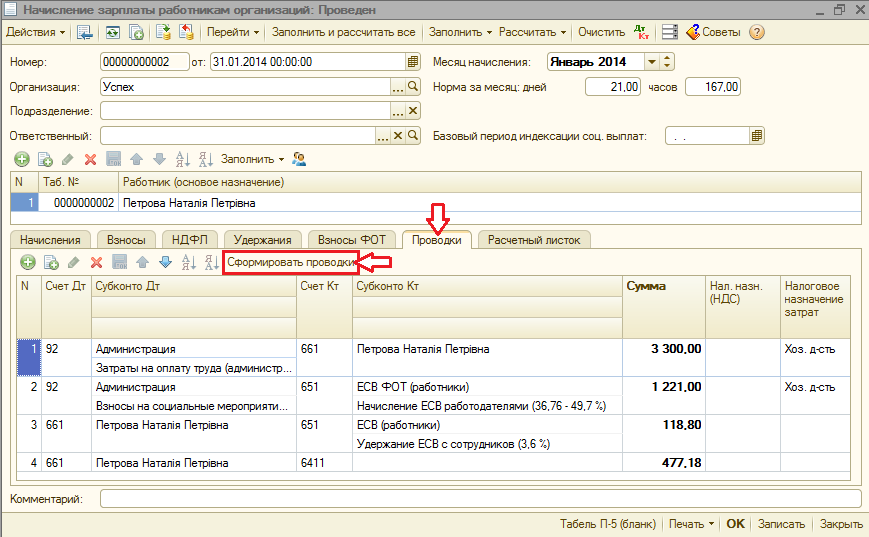
Заполненный и рассчитанный документ «Начисление зарплаты работникам организации» необходимо провести. После чего можно переходить к выплате начисленной зарплаты и отпускных документом «Зарплата к выплате» и перечислению налогов платежными документами. Обращаем Ваше внимание на то, что при автоматическом заполнении документа «Зарплата к выплате» по «Виду выплаты» - «Очередная выплата» будет учтена сумма зарплаты и отпускных.
Вопрос-ответ
| Вопрос-ответ | |
|
Тут размещаются ответы на часто задаваемые вопросы. Ответы надо прочитать перед выполнением практических заданий и тестов, а также в случае возникновения проблем в процессе их выполнения. Если в процессе изучения данного раздела возникли вопросы - задавайте их. Наиболее часто задаваемые вопросы попадут в данную рубрику.
|
Задания
| Контрольные задания |
|
Повторите все действия, указанные в лекциях и в видео уроках на своем компьютере. Для выполнения заданий Вы должны установить на своем компьютере рабочую или официальную учебную версию программы 1С, которая входит в комплект высылаемых Вам материалов. Если в процессе выполнения заданий возникли вопросы или пожелания, то Вы можете их указать в сообщении преподавателю (задать вопрос). Ответ Вы получите на свою электронную почту. Если потребуется проверить правильность ввода данных в программе 1С, то можно использовать программу удаленного доступа (Вам будет выслана ссылка на скачивание). После установки программы Вам потребуется подключиться к сети Интернет. Проверяющий подключается к Вашему компьютеру и получает возможность проверить задание или помочь в его решении. Т.е. он на своем экране видит те же данные, что и Вы на своем мониторе, как будто он находится рядом с Вами. При этом поддерживается голосовая связь. Также есть возможность выгрузить свою информационную базу для проверки на специальный сервер. После изучения данного раздела и выполнения заданий можете переходить к следующему разделу >> |
 |
 |
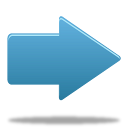 |
 Курс "Бухгалтерский и налоговый учет + 1С:Бухгалтерия"
Курс "Бухгалтерский и налоговый учет + 1С:Бухгалтерия" 


 Урок 1
Урок 1